Главная → Частые вопросы → Справочники → Как добавить и настроить информацию о сотруднике в справочнике «Контрагенты не с ATI.SU»
← Площадки
Как добавить и настроить информацию о сотруднике в справочнике «Контрагенты не с ATI.SU»
В справочнике «Контрагенты не с ATI.SU» вы можете хранить информацию о ваших сотрудниках.
Когда данные заполнены в справочнике «Контрагенты не с ATI.SU» вы можете ускорить работу, избежать ошибок и повторов, быстрее заполнять документы.
Как добавить, отредактировать или удалить информацию о сотруднике в cправочнике «Контрагенты не с ATI.SU»
Чтобы перейти к Справочникам из главного меню, зайдите в раздел «Ваши справочники».
Чтобы перейти к Справочникам, зайдите в раздел «Ваши справочники»
Чтобы добавить сотрудника, перейдите на вкладку «Контрагенты не с ATI.SU» и выберите страницу «Сотрудники».
Чтобы добавить сотрудника, перейдите на вкладку «Контрагенты не с ATI.SU» и выберите страницу «Сотрудники»
Чтобы добавить сотрудника, нажмите на кнопку или ссылку «Добавить сотрудника».
Чтобы добавить сотрудника, нажмите на кнопку или ссылку «Добавить сотрудника»
В новой строке заполните данные о сотруднике. Чтобы добавить данные, кликните на нужную ячейку в строке, введите информацию вручную или выберите подходящий вариант из выпадающего списка.
Например, чтобы заполнить ячейку «Должность», кликните на неё, выберите вариант из выпадающего списка или впишите свой — если не нашли нужную должность сотрудника в списке.
Чтобы добавить информацию о сотруднике, нажмите на нужную ячейку, введите данные вручную или выберите из выпадающего списка
Если вы хотите отредактировать данные в ячейке — кликните на неё ещё раз и введите новую информацию.
Чтобы просмотреть все поля, которые можно заполнить, прокрутите слайдер вправо.

Чтобы просмотреть все поля, которые можно заполнить о сотруднике, прокрутите слайдер вправо
Если вы видите значок документа рядом с ячейкой — нужно кликнуть на ячейку или сам значок документа. Откроется форма, в которой вы сможете заполнить данные.
Чтобы отредактировать заполненную ячейку, кликните на неё два раза.
Чтобы добавить информацию в ячейку со значком документа, кликните на ячейку или значок документа
Заполните данные в форме. Чтобы сохранить информацию, нажмите на кнопку «Сохранить».
Чтобы сохранить информацию, нажмите на кнопку «Сохранить»
Чтобы добавить следующего сотрудника, заполните хотя бы одно поле о предыдущем и кликните на ссылку «Добавить сотрудника» после таблицы или сверху справа.

Чтобы добавить следующего сотрудника, нажмите на ссылку «Добавить сотрудника» после таблицы или сверху справа
Если вы хотите удалить строку с данными сотрудника, нажмите на значок корзины и на кнопку «Удалить».
Чтобы удалить информацию о сотруднике, нажмите на иконку корзины и на кнопку «Удалить»
Если вы хотите найти определённого сотрудника или данные в столбце, введите информацию для поиска в поле «Поиск» и нажмите на кнопку «Найти».
Чтобы найти данные в Справочнике, введите информацию в поле «Поиск» и нажмите на кнопку «Найти»
Если найти информацию через поиск не получилось — попробуйте поиск по странице. Для этого используйте сочетание CTRL+F.
Как настроить информацию о сотруднике в cправочнике «Контрагенты не с ATI.SU»
Вы можете настроить поля Справочника самостоятельно, в зависимости от информации, которую хотите добавить. Можно отключить ненужные столбцы или отправить заявку на добавление нового.
Чтобы перейти к Справочникам из главного меню, зайдите в раздел «Ваши справочники».
Чтобы перейти к Справочникам, зайдите в раздел «Ваши справочники»
На вкладке «Контрагенты не с ATI.SU» зайдите на страницу «Сотрудники» и нажмите на кнопку «Настроить справочник».
Чтобы настроить поля справочника, на вкладке «Контрагенты не с ATI.SU» перейдите на страницу «Сотрудники» и нажмите на кнопку «Настроить справочник»
Сначала в таблице будут отображаться все поля, которые есть в Справочниках.
Чтобы отключить ненужные столбцы, снимите галочки рядом с их названиями в списке и нажмите на кнопку «Сохранить». Чекбокс и строка с названием столбца станут серыми.
Чтобы отключить ненужные столбцы, снимите галочки рядом с их названиями в списке и нажмите на кнопку «Сохранить»
Вы сможете снова включить столбцы в любой момент.
Если вы хотите, чтобы столбец в таблице был обязательным для заполнения, поставьте галочку в чекбоксе справа. Нажмите на кнопку «Сохранить» в открывшемся окне.
Чтобы сделать столбец обязательными для заполнения, поставьте галочку в чекбоксе рядом и нажмите на кнопку «Сохранить»
Если вы не нашли подходящий вам столбец в списке, напишите нам. Для этого нажмите на кнопку «Добавить новый столбец».
Чтобы оставить заявку на добавление нового столбца, нажмите на кнопку «Добавить новый столбец»
Опишите ваши пожелания и нажмите на кнопку «Отправить».
Чтобы отправить нам ваши пожелания, нажмите на кнопку «Отправить»
Если вы не нашли ответ на свой вопрос — свяжитесь с нами
Консультанты ATI.SU ответят на ваши вопросы по будням с 9:00 до 18:00 МСК.
Телефон: +7 812 602-01-31
Эл. почта: boards@ati.su
Эл. почта: boards@ati.su
Вам помогла эта статья?
